Cómo eliminar, cambiar o establecer aplicaciones predeterminadas en Android
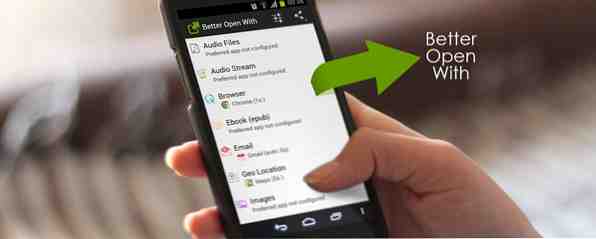
Android es famoso por lo personalizable que es. La elección y los ajustes son una de las buenas razones para usar Android en lugar de iPhone 5 razones para elegir Android en lugar de iPhone 5 razones para elegir Android en lugar de iPhone Si está pensando en comprar un teléfono inteligente, probablemente vaya a comprar un dispositivo Android o un iPhone (lo siento, Microsoft). ¿Cuál es la diferencia y cuál deberías elegir? Recientemente le dimos el lado pro-iPhone de ... Leer más. Pero, ¿alguna vez has intentado configurar y cambiar una aplicación predeterminada en Android? Es un desastre. Pero estamos aquí para hacerlo más fácil..
Google Play Store tiene un montón de aplicaciones geniales ahora, con nuevas aplicaciones que se lanzan todo el tiempo. Si le gusta una nueva aplicación, debería poder configurarlo como su predeterminado por un tiempo y luego cambiar rápidamente si desea revertir. Por ejemplo, Justin piensa que Boomerang para Android es mejor que Gmail Mejor que Gmail para Android: Boomerang para Android revisado Mejor que Gmail para Android: Boomerang para Android Boomerang revisado podría ser el mejor cliente de correo electrónico para Android. De hecho, puede ser incluso mejor que Gmail: lanzada el mes pasado como un cliente de correo electrónico completo para Android, esta aplicación no solo trajo a Boomerang… Leer más como un cliente de correo predeterminado. Poco después, el popular Buzón llegó a Android. El buzón llega a Android, pero ¿es lo suficientemente bueno como para reemplazar Gmail? El buzón llega a Android, pero ¿es lo suficientemente bueno como para reemplazar Gmail? Lee más y es posible que desees usar eso como predeterminado, solo para ver cómo es.
Si no te gustó y querías volver, el proceso es doloroso. Debe encontrar la aplicación predeterminada actual, borrarla de la configuración de Android y luego elegir esta nueva aplicación, y hacer todo de nuevo cuando quiera volver..
Bueno, no más. Una aplicación llamada Better Open With es la mejor opción de ahora en adelante. Así como AppChooser limpia el menú Compartir Cómo editar y limpiar el menú Compartir de Android: no se requiere una raíz Cómo editar y limpiar el menú Compartir de Android: no se requiere una raíz Si usted es como la mayoría de los usuarios de Android, su menú Compartir está saturado de opciones que nunca usas. No tiene que ser así. Leer más, esta aplicación facilita el ajuste de sus asociaciones de archivos predeterminadas.
Cómo eliminar aplicaciones predeterminadas en Android

El primer paso será encontrar cuál es la aplicación predeterminada actual para cualquier tipo de archivo y cambiarlo. Con suerte, ya lo sabe, pero si no lo hace, entonces el Administrador de aplicaciones predeterminado Lite [Ya no está disponible] puede mostrarle. Descargue la aplicación, verifique cuál es el valor predeterminado y luego estará listo para comenzar.
- Ir a la configuración
- Ir a apps
- Seleccione la aplicación que actualmente es el iniciador predeterminado para un determinado tipo de archivo.
- Desplácese hacia abajo hasta “Lanzamiento por defecto”.
- Grifo “Borrar valores predeterminados”.
Repita los pasos anteriores para cada aplicación predeterminada que tenga actualmente. Esto es importante, no se puede omitir. Me tomó unos 10 minutos terminar esto, por lo que no lleva mucho tiempo.
Configurar mejor abierto con
Después de borrar, antes de hacer cualquier otra cosa en su teléfono, inicie la aplicación Better Open With. Verás una lista de diferentes aplicaciones de asociación de archivos:
- Audio
- Transmisión de audio
- Navegador
- Libro electronico
- Ubicación geográfica
- Imágenes
- Archivos de texto
- Archivos de video
- Video en directo
Toca cualquier tipo de archivo y elige la aplicación que deseas asociar. Por ejemplo, toca Browser y luego toca Chrome (el ícono de estrella se volverá azul) para configurarlo como tu predeterminado. Lo que estás haciendo esencialmente es decirle a tu Android, “Cuando toco un enlace en cualquier lugar, ábrelo en Chrome.” Por cierto, hay una buena razón para elegir Google Chrome, ya que es el navegador más rápido en Android. ¿Qué es el navegador Android más rápido? ¿Cuál es el navegador de Android más rápido? Los navegadores en Android pueden tener diferentes motores de renderización, por lo que algunos navegadores pueden ser más rápidos que otros. Lee mas .

La sección del navegador es más personalizable que las demás. Puedes elegir diferentes aplicaciones para diferentes tipos de enlaces. Por ejemplo, para un enlace de Twitter, puedes elegir abrirlo en Tweetings, uno de los clientes de Twitter más personalizables para Twitter de Android, revisado: uno de los mejores, los clientes de Twitter más personalizables para Android de hoy Tweetings, revisado: uno de los mejores , La mayoría de los clientes de Twitter personalizables para Android hoy en día Twitter es ruidoso. Es ruidoso, desordenado, rápido y aleatorio. Pero también puede ser maravillosamente humano, inspirador, informativo y gratificante. Todo depende de cómo lo uses. Lee mas . Del mismo modo, puede elegir otras opciones para YouTube, Reddit, Wikipedia, Google+ y Play Store..
Configure una aplicación predeterminada para cada uno de los tipos de archivos antes de salir.
Ahora, abra los tipos de archivo anteriores uno tras otro. Un cuadro de diálogo le pedirá que elija una aplicación predeterminada. En esto, elija Mejor Abrir Con y seleccione “Siempre”. Y así, nunca tendrás que ir a Configuración para borrar los valores predeterminados nuevamente..
Verás, la próxima vez que desees establecer una aplicación predeterminada, solo tienes que ir a Mejor Abrir con y seleccionar esa aplicación como predeterminada allí. Boom, es inmediatamente tu aplicación predeterminada, no se necesitan más pasos. El paso original de eliminar todos los valores predeterminados para una aplicación ya no existe, al igual que seleccionar una nueva aplicación predeterminada después de eso.
Otras ventajas de usar mejor abierto con

Better Open With no solo facilita el cambio de la aplicación predeterminada, sino que también le brinda la opción de iniciar una aplicación diferente. En la configuración, puede elegir un retraso de unos segundos entre tocar un archivo y abrir una aplicación. En estos pocos segundos, verá las otras aplicaciones con las que puede abrir el mismo archivo; Si no toca nada, la aplicación predeterminada abre el archivo. Sí, es un pequeño retraso, pero esa no es una elección que se obtiene con cualquier otra aplicación. He estado usando Better Open With por un tiempo, y recomiendo comenzar con la demora predeterminada de 5 segundos, pero luego puedes reducirla a dos segundos sin ningún problema, ya que anticipas ese cuadro de diálogo..
Puede personalizar si las aplicaciones aparecen como una cuadrícula o una lista, ya sea solo iconos o texto, y usar un tema claro u oscuro.
Lo que falta es mejor abrir con
Si bien puede configurar varias aplicaciones predeterminadas con Better Open With, no funciona en todos los escenarios.
Por ejemplo, buscamos extensamente los mejores contactos y la aplicación de marcador para Android. ¿Cuál es la mejor aplicación de Contactos y marcador para Android? ¿Cuál es la mejor aplicación de Contactos y Marcador para Android? No tiene que conformarse con los contactos incorporados de su teléfono y las aplicaciones de marcación. Lea más para instalarse en Contactos +. Pero cuando salió Truedialer [Ya no está disponible], quisimos cambiar a esta gran aplicación de marcación inteligente con una guía telefónica de fuentes múltiples ¿Buscas una aplicación de marcación inteligente para Android? Truedialer ofrece una aplicación de marcación inteligente para Android Truedialer ofrece Truedialer, una nueva aplicación de Truecaller, puede mostrarle a qué número desconocido está a punto de llamar y puede mejorar en gran medida la experiencia de las llamadas en su dispositivo Android. Lee mas . Desafortunadamente, Better Open With no tiene opción para seleccionar la aplicación predeterminada para llamadas telefónicas o contactos.
Similarmente, hay excelentes alternativas gratuitas para reemplazar la aplicación de SMS predeterminada de Android 3 Grandes aplicaciones alternativas gratuitas para reemplazar la aplicación de SMS y MMS predeterminada de Android 3 Grandes aplicaciones alternativas gratuitas para reemplazar la aplicación de SMS y MMS predeterminada de Android Como es de esperar, todos los teléfonos con Android vienen con una aplicación de mensajería de valores que maneja mensajes SMS y MMS. Esta aplicación proporciona una funcionalidad básica y puede modificarse de diferentes maneras según el teléfono ... Leer más, pero no puede hacerlo con Better Open With.
Con suerte, en el futuro, la aplicación agrega la capacidad de cambiar cualquier asociación de aplicación predeterminada en Android. Pero en este momento, se limita a los tipos de archivos solamente.
Sin embargo, eso no lo hace menos útil, especialmente si consideras que es completamente gratuito. Así que ve y agárralo desde Play Store..
Descargar: Mejor Abrir Con (Gratis)
¿Se abre mejor con otro ejemplo más de por qué los usuarios de Android aman la personalización de esta plataforma? ¿Es el tipo de aplicación que le impide cambiar a iOS o Windows Phone? Comparte tu opinión en los comentarios.
Explora más acerca de: Personalización de Android.


